Système d'exploitation Python et Raspberry Pi sont faits l'un pour l'autre, comme sans Python , vous rencontrerez des problèmes lors de l'accès à votre terminal Raspberry Pi ou lors de l'exécution d'autres applications nécessitant Python. Il y a d'autres avantages à avoir Python sur Raspberry Pi également, comme la facilité d'utilisation, la polyvalence et la liberté d'accéder à plusieurs bibliothèques Python incluses dans la liste des bibliothèques Raspberry Pi.
Étant donné que le remplacement de l'ancienne version de Python par la nouvelle est une tâche complexe car vous ne pourrez pas supprimer la précédente Python version car cela entraînerait une défaillance du système. Donc, pour vous aider dans cette situation, nous présentons cet article pour vous fournir vos directives sur la façon dont vous pouvez mettre à jour Python sur Raspberry Pi.
Comment mettre à jour Python sur Raspberry Pi
Pour mettre à jour le Python version sur Raspberry Pi, vous devez suivre les instructions étape par étape ci-dessous :
Étape 1 : Installer Python sur Raspberry Pi
D'abord, dirigez-vous vers l'officiel Site Web Python pour vérifier la dernière version de Python . Au moment de la rédaction, la dernière version de Python est 3.9.9 ; ainsi, nous avons utilisé la commande suivante pour installer cette version sur Raspberry Pi.
$ wget https : // www.python.org / ftp / python / 3.9.9 / Python-3.9.9.tgz
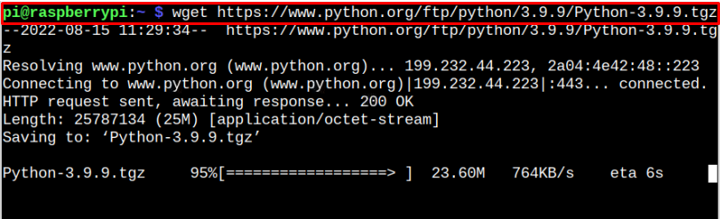
Étape 2 : Extraire le contenu du fichier
Ensuite, vous devez extraire le contenu du Python-3.9.9.tgz fichier à l'aide de la commande suivante :
$ prend -zxvf Python-3.9.9.tgz
La commande ci-dessus stockera le fichier dans un répertoire avec le nom 'Python-3.9.9' .
Étape 3 : Configurer la dernière version de Python sur Raspberry Pi
Après avoir réussi à extraire le contenu, il est maintenant temps de configurer Python sur Raspberry Pi et pour cela, dirigez-vous vers le Python répertoire à l'aide de la commande suivante :
$ CD Python-3.9.9

Ensuite, appliquez la commande suivante pour configurer Python sur Raspberry Pi :
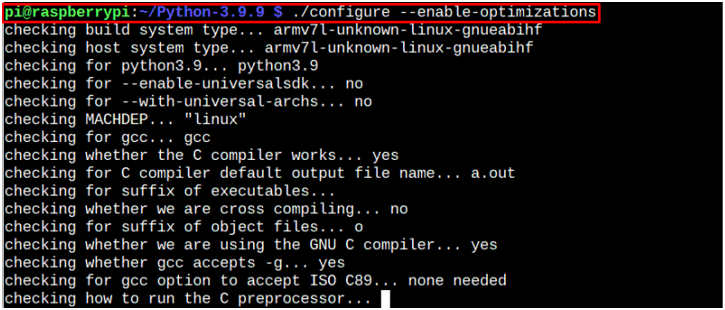
Après la configuration, exécutez la commande suivante pour créer les packages d'installation pour la dernière version de Python sur Raspberry Pi :
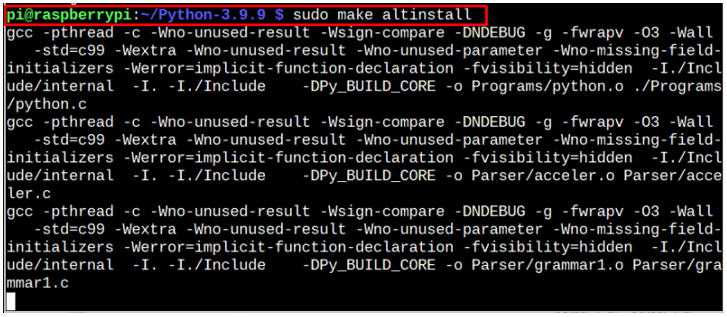
Étape 4 : Mettre à jour la version Python sur Raspberry Pi
Pour créer la dernière version de Python celui par défaut, vous devez supprimer le précédent VersionPython et remplacez-le par le nouveau.
Depuis le Python les fichiers sont stockés dans le répertoire '/usr/bin' , vous devez visiter le répertoire à l'aide de la commande suivante :
$ CD / usr / poubelle

À l'emplacement actuel, supprimez le précédent Python répertoire à l'aide de la commande suivante :

Ensuite, liez la dernière version de Python placé dans le répertoire 'usr/local/bin' à l'aide de la commande suivante :

Cela mettra à jour le VersionPython sur votre appareil Raspberry Pi et vous pouvez le confirmer en exécutant la commande suivante :

Conclusion
Mise à jour du Python vous aidera à accélérer les performances de votre système et de votre application car la nouvelle version est livrée avec de nouvelles fonctionnalités par rapport à la version précédente. Maintenant que vous savez comment mettre à jour le Python version sur Raspberry Pi à travers les directives ci-dessus, il est temps de sortir votre appareil Raspberry Pi, d'ouvrir le terminal et d'effectuer les instructions étape par étape mentionnées ci-dessus pour mettre à jour le Python version avec succès.